เปลี่ยนข้อมูลเมตาของวิดีโออย่างรวดเร็วบน iPhone อย่างมืออาชีพในเวลาไม่ถึงนาที
ทุกวันนี้ การจัดไฟล์ของเรากลายเป็นสิ่งจำเป็นสำหรับหลาย ๆ คน โดยเฉพาะผู้ใช้ iPhone เราสามารถระบุตำแหน่งของไฟล์และจัดระเบียบไฟล์สื่อในไลบรารีหรือโฟลเดอร์ของเราด้วยแท็กที่เหมาะสม ในบางกรณี ผู้ใช้ iOS พบว่าไม่สะดวกที่จะค้นหาไฟล์บน iPhone ที่มีข้อมูลเมตาที่ไม่เหมาะสม เนื่องจากไม่สามารถค้นหาได้ง่าย อยากทราบว่าเราจะแก้ไขได้อย่างไร? วิธีแก้ปัญหาที่เหมาะสมในการแก้ไขข้อมูลเมตาบน iPhone คือการเปลี่ยนแปลงตามข้อกำหนดของคุณเพื่อให้มองเห็นได้และมีการจัดระเบียบอย่างดี มีความรู้และเรียนรู้ที่จะ เปลี่ยนข้อมูลเมตาของวิดีโอบน iPhone โดยการอ่านบทความนี้

ส่วนที่ 1 2 ของแอพที่ดีที่สุดในการเปลี่ยนข้อมูลเมตาของวิดีโอบน iPhone
Metapho – ตัวแก้ไขแท็กวิดีโอและรูปภาพบน iPhone
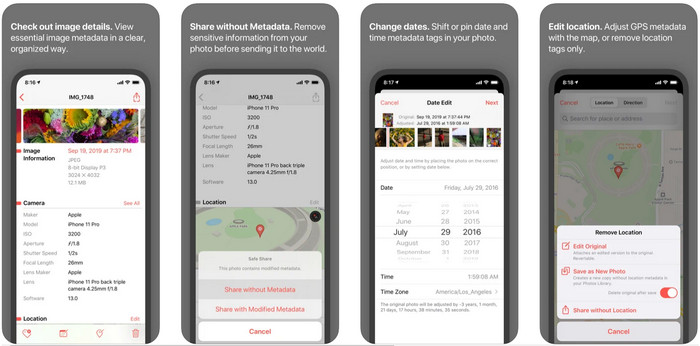
คำอุปมา เป็นหนึ่งในเครื่องมือแก้ไขแท็กที่ดีที่สุดที่คุณสามารถดาวน์โหลดและใช้เพื่อเปลี่ยนข้อมูลเมตาของวิดีโอบน iPhone แอปนี้เป็นตัวแก้ไขอย่างง่ายที่ให้คุณเปลี่ยนวันที่ ชื่อไฟล์ ขนาด รุ่นอุปกรณ์ สปีดชัตเตอร์ และตำแหน่งได้ ด้วยแอพนี้ คุณยังสามารถดูข้อมูลเมตาของภาพถ่ายสดทุกภาพที่คุณถ่ายและแก้ไขได้อย่างถูกต้องหากต้องการ แม้ว่าแอปจะดูน่าสนใจ แต่คุณจะต้องซื้อแอปเพื่อแก้ไขข้อมูลเมตาของคุณ ถ้าคุณไม่ดู คุณสามารถดูข้อมูลเมตาได้อย่างอิสระเท่านั้น ไม่มีอะไรอื่น แต่ไม่ต้องกังวลไปเพราะเป็นการซื้อเพียงครั้งเดียว ดังนั้น คุณจะเพลิดเพลินกับแอปนี้เมื่อซื้อแล้ว
ขั้นตอนที่ 1. เปิด Appstore ของคุณและดาวน์โหลด Metapho บน iPhone ของคุณ
ขั้นตอนที่ 2. เปิดแอพ เลือกไฟล์ใดไฟล์หนึ่งที่คุณต้องการเปิดบนแอพรูปภาพของคุณ แล้วคลิกเพื่อดำเนินการต่อ จากนั้นมีรายการชุดการแก้ไขที่คุณสามารถทำได้ที่นี่สำหรับแท็กของคุณ แก้ไขได้ตามความต้องการของคุณ
ขั้นตอนที่ 3. คลิก บันทึก หากคุณแก้ไขแท็กเสร็จแล้ว
ข้อมูลเมตา Exif – โปรแกรมแก้ไขแท็กภาพถ่ายและภาพถ่ายสดบน iPhone
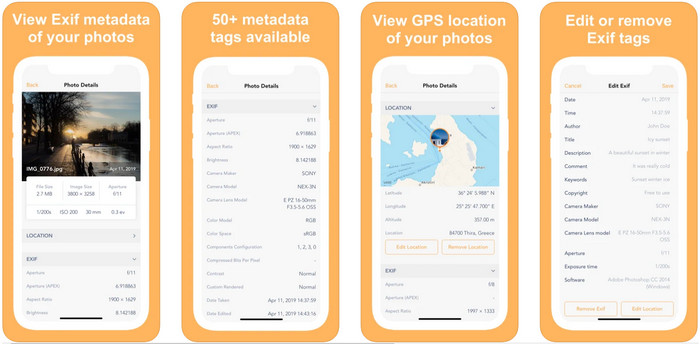
ข้อมูลเมตา EXIF ทำในสิ่งที่ตัวแก้ไขข้อมูลเมตาจะทำเพื่อช่วยให้ผู้ใช้ iPhone แก้ไขแท็กของตน เครื่องมือนี้มี GUI ที่ไม่ซ้ำใคร และน่าดึงดูดกว่า Metapho ด้วยแอพนี้ คุณสามารถดูข้อมูลเชิงลึกมากมายเกี่ยวกับรูปภาพของคุณได้ฟรี แม้ว่าแอปจะมีเวอร์ชันโปร แต่การแก้ไขที่คุณต้องมีอยู่ในเวอร์ชันฟรีอยู่แล้ว แต่คุณสามารถมีเวอร์ชันโปรเพื่อเพิ่มข้อมูลเพิ่มเติมในข้อมูลเมตาของคุณได้ ข้อเสียอย่างหนึ่งของแอปนี้คือรองรับเฉพาะไฟล์รูปภาพ จึงไม่สามารถเปลี่ยนข้อมูลเมตาในวิดีโอได้ ดังนั้น หากคุณต้องการเปลี่ยนข้อมูลเมตาของรูปภาพบน iPhone ให้ทำตามขั้นตอนด้านล่างนี้
ขั้นตอนที่ 1. ดาวน์โหลดและติดตั้งแอพบน iPhone ของคุณ
ขั้นตอนที่ 2. เปิดเครื่องมือ แตะ + และเลือกแท็กรูปภาพที่คุณต้องการเปลี่ยน
ขั้นตอนที่ 3. คลิก แก้ไขเพิ่มข้อมูลที่คุณต้องการ แล้วคลิก บันทึก.
ส่วนที่ 2 ตัวแก้ไขข้อมูลเมตาสื่อที่ดีที่สุดสำหรับ Windows & Mac – FVC Video Converter Ultimate
แอพที่กล่าวถึงข้างต้นไม่รองรับข้อมูลทั้งหมดที่คุณต้องเปลี่ยนแปลงในข้อมูลเมตา หากคุณต้องการทราบข้อมูลโดยละเอียดเพิ่มเติมเกี่ยวกับแท็กของคุณ เราขอแนะนำให้คุณเลือกตัวแก้ไขแท็กที่ดีที่สุดบน Windows และ Mac FVC Video Converter Ultimate. ซอฟต์แวร์สามารถช่วยคุณเพิ่มข้อมูลแท็กเพิ่มเติมในไฟล์สื่อของคุณได้ด้วยการคลิกเพียงไม่กี่ครั้ง ไม่ว่าคุณจะเป็นมือโปรหรือไม่ก็ตาม การเพิ่มข้อมูลเมตาในไฟล์ของคุณก็กลายเป็นปัญหาน้อยลงสำหรับซอฟต์แวร์ขั้นสูงสุด
บางทีคุณอาจกังวลว่าไฟล์ของคุณได้รับการสนับสนุนที่นี่หรือไม่ เครื่องมือนี้รองรับรูปแบบมากกว่า 1,000+ และรองรับรูปแบบที่คุณมีอย่างแท้จริง เพื่อให้คุณได้ทราบล่วงหน้าเกี่ยวกับวิธีการเปลี่ยนข้อมูลเมตาของวิดีโอใน iPhone โปรดอ่านข้อมูลโดยละเอียดที่เราสมัครด้านล่างเพื่อปฏิบัติตามเพราะความสำเร็จกำลังมาถึง
ขั้นตอนที่ 1. เมื่อคลิกปุ่มดาวน์โหลดด้านล่าง คุณจะมีเครื่องมือขั้นสูงสุดสำหรับทั้งระบบ Windows และ Mac คลิกไฟล์ที่คุณดาวน์โหลดเพื่อติดตั้งเครื่องมือในไดรฟ์ จากนั้นเปิด
ดาวน์โหลดฟรีสำหรับ Windows 7 หรือใหม่กว่าดาวน์โหลดอย่างปลอดภัย
ดาวน์โหลดฟรีสำหรับ MacOS 10.7 หรือใหม่กว่าดาวน์โหลดอย่างปลอดภัย
ขั้นตอนที่ 2. ไปที่ไฟล์ กล่องเครื่องมือ และภายใต้ชุดคุณสมบัติ ให้คลิกที่ ตัวแก้ไขข้อมูลเมตาของสื่อ.
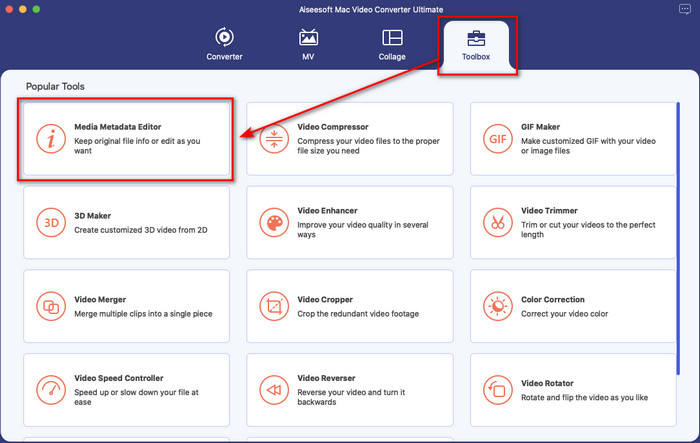
ขั้นตอนที่ 3. กด + ปุ่ม และโฟลเดอร์ไฟล์จะแสดงบนหน้าจอของคุณ ค้นหาไฟล์ที่คุณต้องการเพิ่มข้อมูลเมตา คลิก เปิด เพื่ออัพโหลดไฟล์.
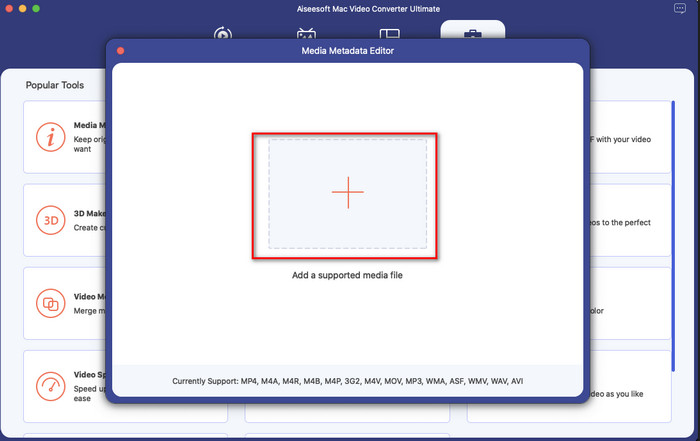
ขั้นตอนที่ 4. ในหน้าต่างใหม่ คุณสามารถแก้ไขหรือลบข้อมูลเมตาในไฟล์ของคุณ คลิกกล่องข้อความแต่ละช่องแล้วพิมพ์ข้อมูลที่คุณ ต้องการเพิ่มเป็นข้อมูลเมตา นอกจากนี้ คุณสามารถเพิ่มปกอัลบั้มลงในไฟล์สื่อของคุณได้หากต้องการโดยกดปุ่ม + จากนั้นค้นหาภาพอัลบั้มในไฟล์แล้วคลิก เปิด เพื่อแทรก
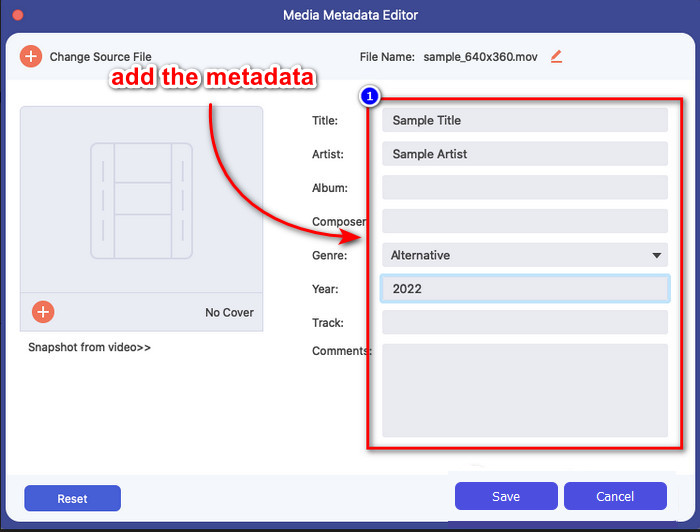
ขั้นตอนที่ 5. หากคุณได้แก้ไขและเปลี่ยนแปลงไฟล์สื่อของคุณทั้งหมดแล้ว คุณสามารถคลิก บันทึก. ตอนนี้คุณได้เปลี่ยนข้อมูลเมตาของไฟล์มีเดียของคุณแล้ว ด้วยการคลิกเพียงไม่กี่ครั้งและความช่วยเหลือของเครื่องมือ ทุกอย่างก็เป็นไปได้
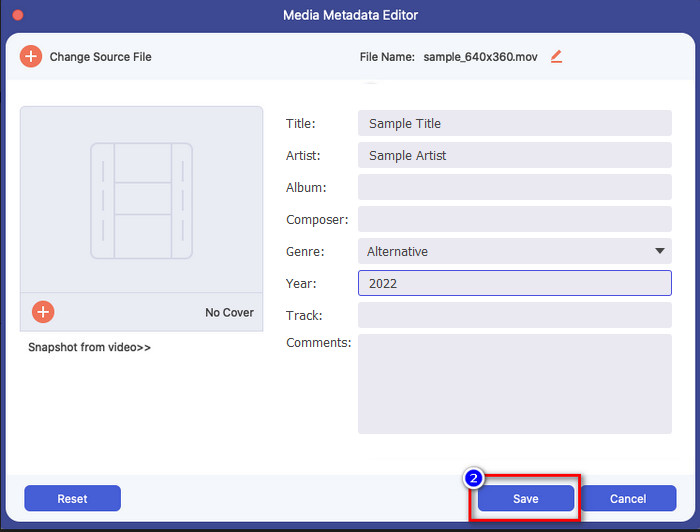
ส่วนที่ 3 คำถามที่พบบ่อยเกี่ยวกับตัวแก้ไขข้อมูลเมตาของ iPhone
ฉันสามารถแก้ไขข้อมูลเมตาบน iPhone ได้หรือไม่
ได้ คุณสามารถแก้ไขข้อมูลเมตาบน iPhone ของคุณได้ แต่คุณได้รับอนุญาตให้แก้ไขตำแหน่งและดูแท็กพื้นฐานของไฟล์เท่านั้น แต่จะแก้ไขไม่ได้ หากคุณต้องการเปลี่ยนรายละเอียดข้อมูลเมตาของไฟล์ เราขอแนะนำให้คุณใช้แอปของบุคคลที่สามที่เพียงพอต่อความต้องการของคุณเกี่ยวกับปัญหาข้อมูลเมตาของคุณ
เหตุใดฉันจึงต้องลบข้อมูลเมตา
เราลบข้อมูลเมตาเพื่อความเป็นส่วนตัว บางคนอาจได้รับข้อมูลเชิงลึกเกี่ยวกับเราด้วยข้อมูลเมตา คุณทราบเพียงเล็กน้อยว่าข้อมูลเมตาสามารถจัดเก็บตำแหน่งที่แน่นอน วันที่ เวลา พิกัด แม้แต่หมายเลขโทรศัพท์มือถือ หากคุณไม่ต้องการใช้ประโยชน์จากข้อมูลเกี่ยวกับตัวคุณเอง เราขอแนะนำให้คุณลบข้อมูลเมตาในไฟล์ของคุณ ต้องการทราบวิธีการ? ถ้าใช่ บทความนี้จะช่วยคุณ ลบข้อมูลเมตาในไฟล์ของคุณ ในเวลาน้อยกว่าหนึ่งนาที
เปลี่ยนข้อมูลเมตาบน iPhone ง่ายไหม
ใช่แล้ว การเปลี่ยนข้อมูลเมตาบน iPhone เป็นเรื่องง่ายด้วยความช่วยเหลือของตัวแก้ไขข้อมูลเมตาที่ถูกต้อง แม้ว่างานจะดูค่อนข้างยาก แต่ก็ยังสามารถจัดการได้สำหรับผู้ใช้ทุกคน หากคุณต้องการทราบเครื่องมือที่ดีที่สุดเพื่อทำงานนี้ให้สำเร็จ คุณต้องอ่านข้อมูลเกี่ยวกับเครื่องมือทั้งสองที่เราให้ไว้ข้างต้น เพื่อช่วยให้คุณเสร็จสิ้นการเปลี่ยนแท็กบน iPhone อย่างมืออาชีพ
สรุป
เมื่อคุณถึงจุดสิ้นสุดแล้ว เราได้เรียนรู้ว่าการเปลี่ยนข้อมูลเมตาของวิดีโอบน iPhone เป็นเรื่องง่าย ด้วยความช่วยเหลือของบทความนี้และความทุ่มเทของคุณ มันเป็นไปได้ ดังนั้น ตอนนี้ คุณต้องเลือกวิธีคิดที่เหมาะกับคุณ แม้ว่า FVC Video Converter Ultimate ไม่พร้อมใช้งานบน iPhone มันยังคงเป็นหนึ่งในซอฟต์แวร์ที่ดีที่สุดที่คุณสามารถมีบน Mac หรือ Windows ของคุณเพื่อแก้ไขแท็ก เครื่องมือนี้สนับสนุนการเพิ่มข้อมูลเชิงลึกเกี่ยวกับไฟล์สื่อที่คุณมี เพื่อช่วยให้คุณจัดระเบียบและทำให้มองเห็นได้ ต้องการทราบว่าคุณสมบัติและฟังก์ชันอื่นๆ ของซอฟต์แวร์มีอะไรบ้าง? คลิกปุ่มดาวน์โหลดด้านบนเพื่อดูว่ามีอะไรบ้าง



 Video Converter Ultimate
Video Converter Ultimate บันทึกหน้าจอ
บันทึกหน้าจอ



